若要一次變更所有投影片上的頁尾格式設定 (例如字型樣式、大小及色彩),請編輯簡報的投影片母片。
變更所有投影片上的頁尾格式設定
若要變更頁尾中的字型格式設定,請執行下列動作:
-
在 [ 檢視] 功能表上,選取 [ 母 片 > 幻燈片母板]。
-
在縮圖窗格頂端,按一下投影片母片以將它選取。
![Mac 版 PowerPoint [投影片母片]](https://support.content.office.net/zh-tw/media/05c8e282-c3aa-4948-8f78-dd8b87fb3aff.png)
-
醒目提示投影片母片上的任何頁尾元素 (例如日期、頁尾文字或投影片編號),然後在 [常用] 索引標籤的 [字型] 和 [段落] 群組中,選擇您想要的字型格式設定。
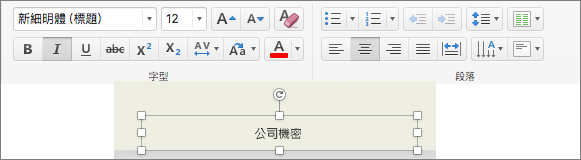
重要: 為了確保修改後的頁尾會顯示在投影片上,請按一下 [插入] 功能表上的 [頁首及頁尾]。 然後在 [ 投影片] 索引 卷標上,選取您要顯示在投影片上的任何頁尾,包括 [日期和時間]、 [投影片編號] 及 [ 頁尾]。 回到 [標準] 檢視時,頁尾變更應該會顯示在您選取的任何頁尾元素上。
附註:
-
您可以在 [幻燈片母板] 檢視中修改個別頁面版面配置的頁尾字型格式設定,方法是在步驟 2 中選取版面配置,然後在 [常 用 ] 索引卷標上編輯樣式。
-
若要修改個別投影片 上的頁尾字型格式設定,請在 [標準] 檢視中選取頁尾文字,然後在 [常用] 索引標籤上編輯樣式。










